我们在使用电脑的同时,随着使用时间越长电脑中的文件及应用越来越多,导致电脑变得特别的卡顿,这时我们就需要清理磁盘空间来释放内存,不过我们的文件过多一个一个的删除速度明显太慢,很多小伙伴都不知道win10一键清理磁盘如何操作,下面,小编就把win10一键清理磁盘的方法带给大家,快来一起看看吧。
win10怎么一次性清空磁盘:
1.首先我们点击打开桌面上的此电脑。
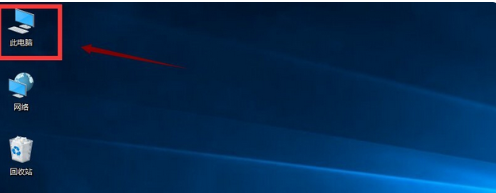
2.进入页面后我们选择需要清理的磁盘点击右键选择”属性“。
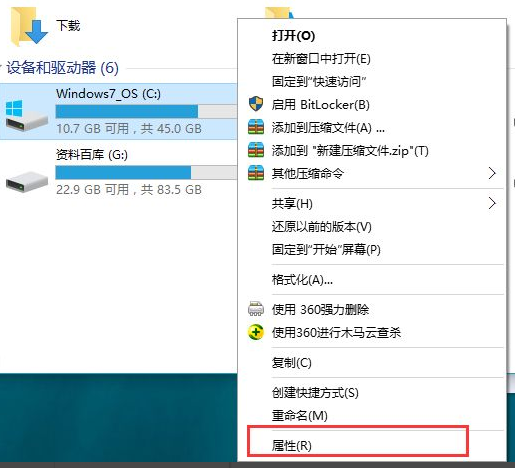
3.然后我们在在属性界面点击磁盘清理按钮。
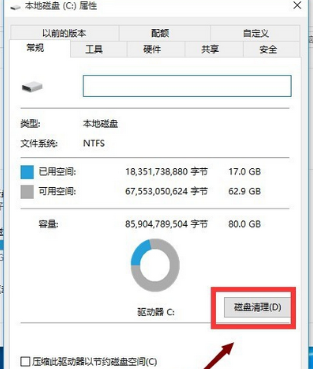
4.当我们选择完之后,系统将自动进入磁盘清理的扫描过程,静静等待即可,一般1分钟之内就可以扫描完成。
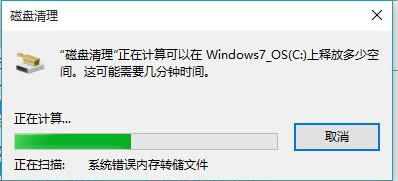
5.可以看到C盘中垃圾文件占用空间其实并不大,也就一百来M,我们仍然需要点击下面的清理系统文件按钮。
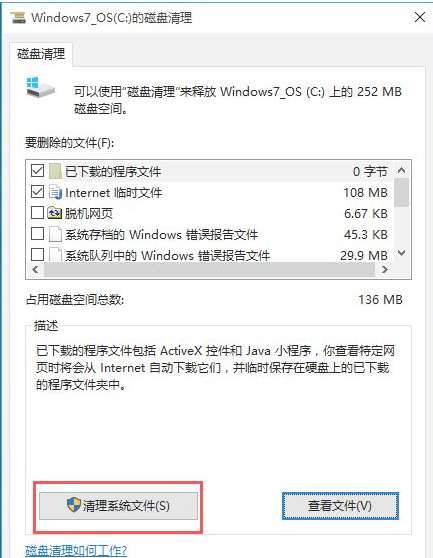
6.当清理完成后,我们在页面中找到并勾选你要清理的系统垃圾,最后点击确定即可。
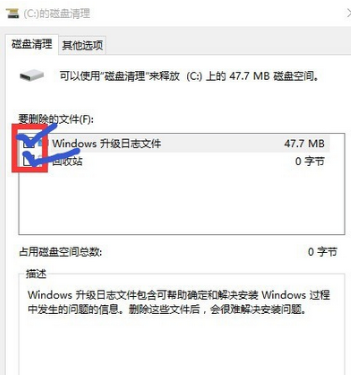
以上就是win10怎么一次性清空硬盘的内容,希望能帮助到大家。

我们在使用电脑的同时,随着使用时间越长电脑中的文件及应用越来越多,导致电脑变得特别的卡顿,这时我们就需要清理磁盘空间来释放内存,不过我们的文件过多一个一个的删除速度明显太慢,很多小伙伴都不知道win10一键清理磁盘如何操作,下面,小编就把win10一键清理磁盘的方法带给大家,快来一起看看吧。
win10怎么一次性清空磁盘:
1.首先我们点击打开桌面上的此电脑。
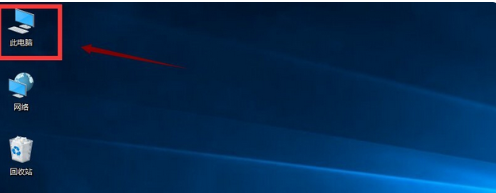
2.进入页面后我们选择需要清理的磁盘点击右键选择”属性“。
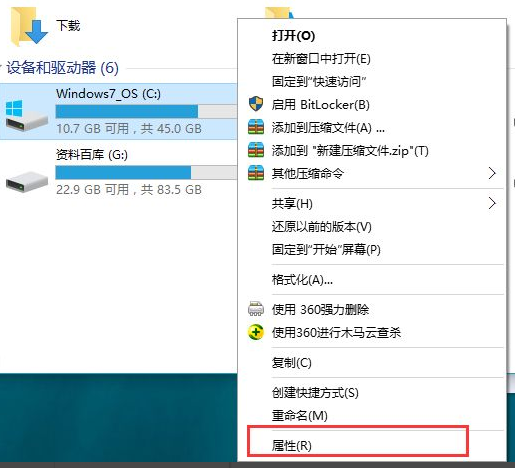
3.然后我们在在属性界面点击磁盘清理按钮。
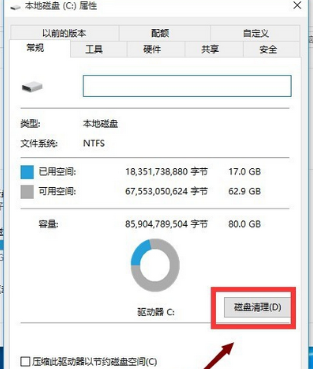
4.当我们选择完之后,系统将自动进入磁盘清理的扫描过程,静静等待即可,一般1分钟之内就可以扫描完成。
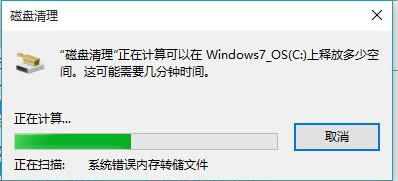
5.可以看到C盘中垃圾文件占用空间其实并不大,也就一百来M,我们仍然需要点击下面的清理系统文件按钮。
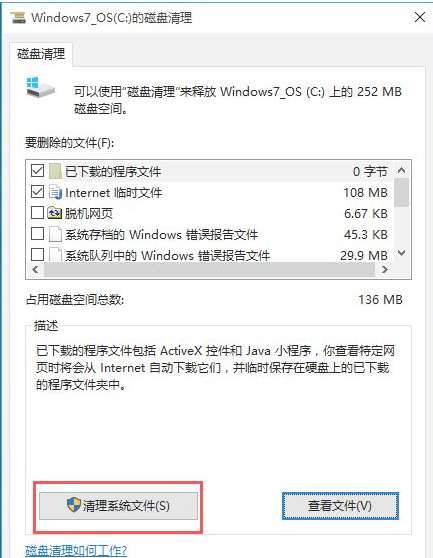
6.当清理完成后,我们在页面中找到并勾选你要清理的系统垃圾,最后点击确定即可。
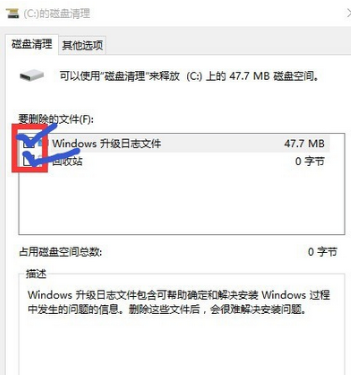
以上就是win10怎么一次性清空硬盘的内容,希望能帮助到大家。




